Eingang der TP -Link -Deco -Einstellungen - 192.168.68.1 oder tplinkdeco.Netz
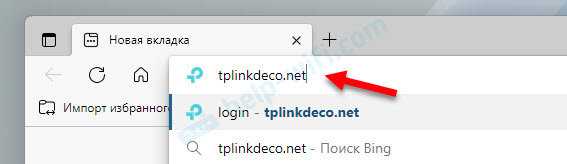
- 4230
- 811
- Kayra Caspers
Eingang der TP -Link -Deco -Einstellungen - 192.168.68.1 oder tplinkdeco.Netz
In diesem Artikel werde ich zeigen, wie Sie die TP-Link-Deco-Einstellungen eingeben, mit welcher Adresse Sie das persönliche Konto des Wi-Fi-Mesh-Systems von TP-Link (192) eingeben sollen.168.68.1 oder tplinkdeco.Netz) und welches Passwort Sie beim Eingeben der Einstellungen über den Browser vom Computer eingeben müssen. Diese Anweisung wird nach eigenen Erfahrungen geschrieben, da ich selbst diesen Router (oder vielmehr ein Mesh -System) benutze und manchmal auch die Webschnittstelle mit den Einstellungen über den Computer und nicht über die Deco -Anwendung telefonisch öffnen kann.
Ich habe eine TP-Link-Deco E3 installiert. Ich habe auch Anweisungen zum Einrichten von TP-Link Deco M4, TP-Link Deco M5, TP-Link Deco P7 und TP-Link Deco M9 Plus geschrieben. Und die ganze Zeit habe ich die Einstellungen vom Telefon über die Deco -Anwendung aus durchgeführt. Und ich gebe ehrlich zu, ich dachte, dass Mesh-Systeme von TP-Link Deco keine Weboberfläche haben. Die Weboberfläche, die es nicht kennt, ist eine Seite mit Einstellungen (Site, persönlichem Konto), die über einen Browser von jedem Gerät geöffnet werden können. Gehen Sie beispielsweise ohne Anwendung zu den TP-Link-Deco-Einstellungen von einem Computer von einem Computer.
Hat TP-Link-Deco eine Weboberfläche??
Fast alle Wi-Fi-Mesh-Systeme TP-Link haben eine Webschnittstelle. Es ist bei tplinkdeco erhältlich.Netz oder 192.168.68.1 (wenn es nicht geändert wurde). Auf der TP-Link-Website finden Sie Informationen, dass diese Funktion in der folgenden Firmware hinzugefügt wird, wenn jetzt einige Modelle nicht unterstützen, wenn einige Modelle nicht unterstützen.
Ich ging über einen Computer in die Einstellungen meines Deko E3. Ich habe das Passwort eingegeben (übrigens habe ich nicht sofort verstanden, welche Art von Passwort er verlangt), und habe mit Informationen über das Mesh -System selbst, Clients usw. Zugriff auf die Seite erhalten. D. Aber es gibt dort nicht viele Einstellungen, ich werde im Artikel weiter zeigen, aber zuerst muss ich dorthin gehen.
So gehen Sie zum persönlichen Account TP-Link-Deco?
Um in die TP-Link-Deco-Einstellungen zu gehen, müssen Sie einen Browser auf einem der Deco-Module am Computer öffnen und zur Adresse gehen und zur Adresse gehen 192.168.68.1 oder Tplinkdeco.Netz. Geben Sie auf der Autorisierungsseite ein Passwort aus der TP-Link-ID ein.
- Höchstwahrscheinlich werden Sie von einem Computer oder Laptop stammen (da es über die Deco -Anwendung besser vom Telefon aus dem Telefon besser ist). Stellen Sie über ein Wi-Fi-Netzwerk oder über ein Netzwerkkabel eine Verbindung zum TP-Link-Deco-Router her.
- Öffnen Sie jeden Browser. Ich empfehle, die Standard -Microsoft Edge in Windows 11 und Windows 10 zu verwenden.
- Geben Sie die Adresse in die Adressleiste ein http: // tplinkdeco.Netz (oder kopieren). Klicken Sie auf die Eingabetaste, um zu gehen.
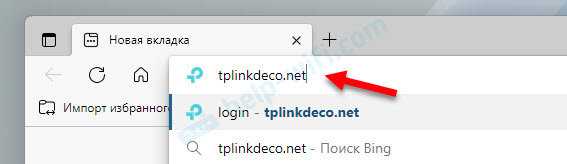 Sie können auch die IP -Adresse verwenden. In den meisten Fällen die LAN IP -Adress -Deco - 192.168.68.1. Es ist in der Anwendung im Abschnitt zu sehen Einzelheiten - Zusätzlich - Lan IP -Adresse.
Sie können auch die IP -Adresse verwenden. In den meisten Fällen die LAN IP -Adress -Deco - 192.168.68.1. Es ist in der Anwendung im Abschnitt zu sehen Einzelheiten - Zusätzlich - Lan IP -Adresse.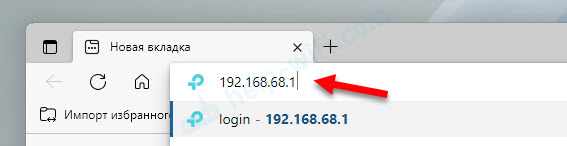 Sie müssen die Adresse in die Adresszeile (oben im Browserfenster) und nicht in der Zeile des Suchsystems eingeben.
Sie müssen die Adresse in die Adresszeile (oben im Browserfenster) und nicht in der Zeile des Suchsystems eingeben. - Wenn Sie alles richtig gemacht haben, wird das Autorisierungsfenster in der Webschnittstelle des Wi-Fi-Mesh-System-Deco geöffnet. Das Anmeldesystem fordert nicht das Passwort an, nur das Passwort. Ich habe ein Autorisierungsfenster in Englisch und es heißt: "Melden Sie sich mit dem Eigentümer TP-Link ID an. Geben Sie das Passwort der Eigentümer -ID ein, um das Deco -Netzwerk zu verwalten. ".
Hier Sie müssen ein Passwort von der TP-Link-ID eingeben. Sie haben es verwendet, um in der Deco -Anwendung zu autorisieren, über die Sie ihr Netzsystem installiert haben.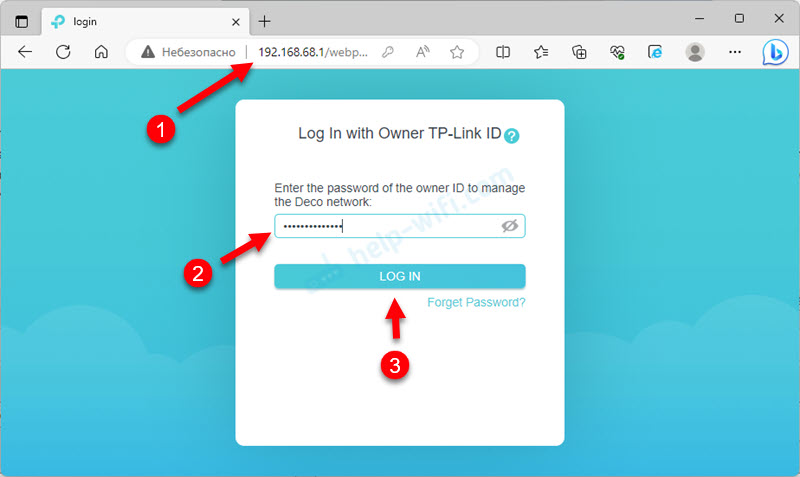 Deco ist an Ihre TP-Link-ID beigefügt, und die Autorisierung erfolgt über dieses Passwort.
Deco ist an Ihre TP-Link-ID beigefügt, und die Autorisierung erfolgt über dieses Passwort. - Wenn Sie das Passwort korrekt angegeben haben, wird die Webschnittstelle mit Informationen zum Betrieb des Deco -Systems und der Einstellungen geöffnet.
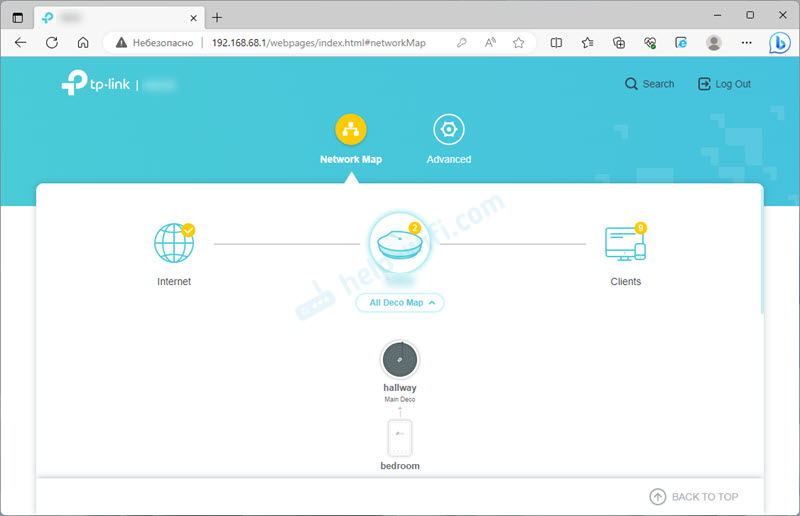
Welche Einstellungen sind in der Weboberfläche Wi-Fi Mesh System verfügbar?
Auf der Registerkarte Netzwerkkarte Informationen über die Arbeit von Wi-Fi-Netzsystemen. Die verbundenen Module, der Status der Internetverbindung, Informationen zum Wi-Fi-Netzwerk (Name und Passwort) sowie die Prozessorlast und die Verwendung von RAM werden dort angezeigt.
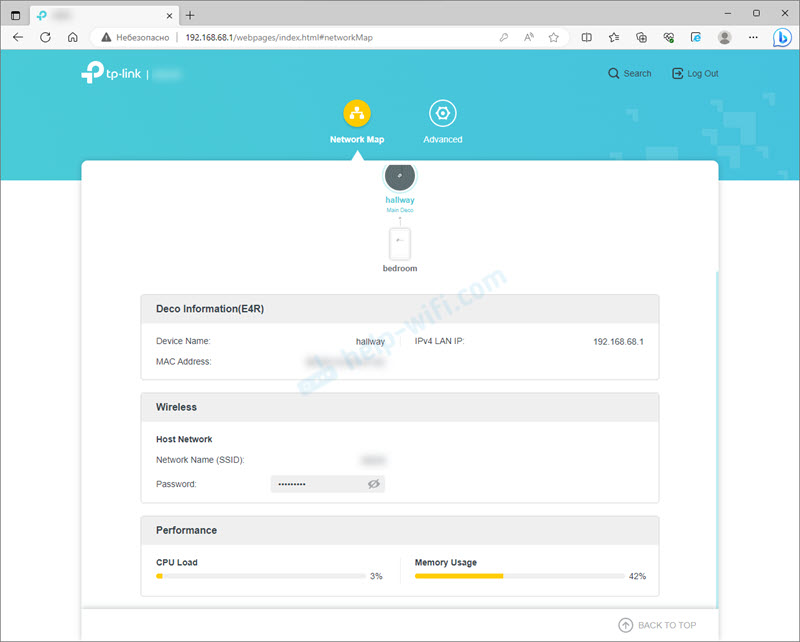
Aus den Einstellungen auf der Registerkarte Fortschrittlich Ich fand nur ein Firmware -Update (über eine Datei oder Online), ein Systemjournal, Zeiteinstellungen, Neustartmodule und einen Abschnitt mit Systemparametern (IGMP -Funktion und Wan Unicast). Lassen Sie mich Sie daran erinnern, dass ich ein Deco E3 -Modell habe. Die Firmware wird aktualisiert.
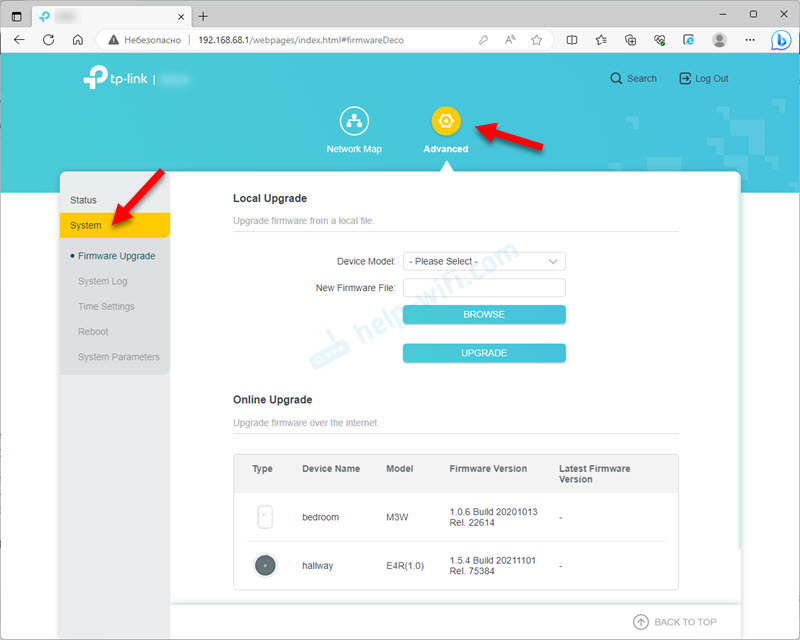
Es gibt keine Wi-Fi-Einstellungen (Sie können nur das installierte Kennwort sehen), eine Verbindung zum Internet. Es ist nicht einmal möglich, die angeschlossenen Geräte zu blockieren. Wenn Sie ein anderes TP-Link-Deco-Modell haben, gibt es möglicherweise mehr Einstellungen in der Weboberfläche. Oder in den folgenden Versionen der Weboberfläche werden funktionaler. Vergessen Sie die Deco -Anwendung nicht, es gibt alles, was Sie brauchen. Und mit einer solchen Reihe von Parametern ist es unwahrscheinlich,.
Geht nicht in die Deco -Einstellungen vom Computer: Was zu tun ist?
- Aktualisieren Sie Ihre Wi-Fi-Mesh-Systeme über die Anwendung.
- Wenn eine Suchmaschine anstelle der Deco -Autorisierungsseite öffnet, geben Sie die Adresse im Feld der Suchmaschine und nicht in der Adressleiste des Browsers ein.
- Versuchen Sie, über einen anderen Browser zu den Einstellungen zu gehen. Sie können versuchen, dies von einem anderen Gerät aus zu tun, das auch mit dem Netzsystem verbunden ist.
- Stellen Sie sicher, dass Sie die Adresse der TP-Link-Deco-Webschnittstelle korrekt angegeben haben.
- Schauen Sie sich die IP -Adresse über die Deco -Anwendung an:
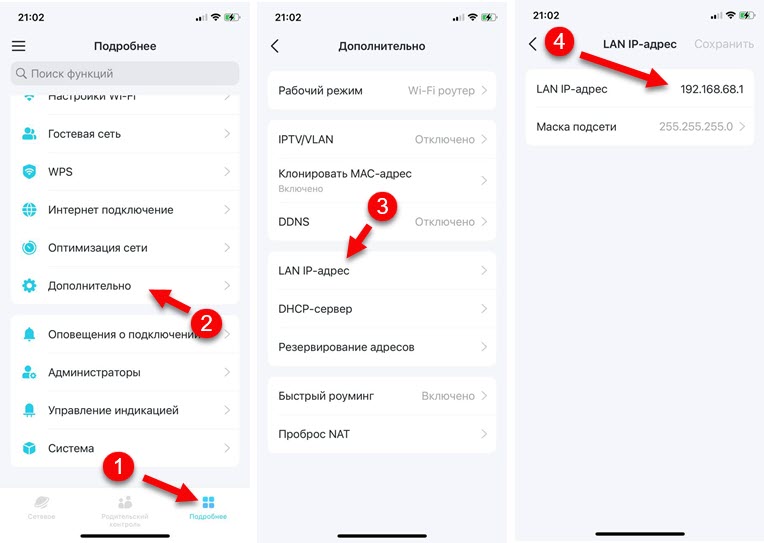
- Wenn das Kennwort für die Eingabe der Deco über die Webschnittstelle nicht geeignet ist, wird die Nachricht "Falsches Passwort" angezeigt, und es bleibt nur noch das Passwort zu überprüfen/zu merken.
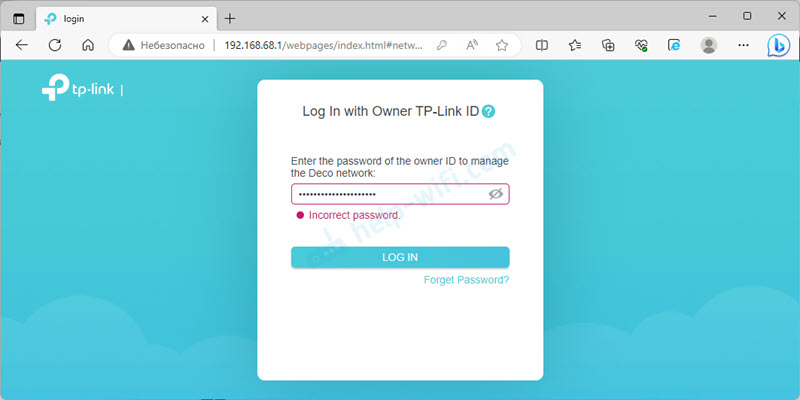 Wenn dies nicht funktioniert, müssen Sie die Wiederherstellung des Kennwort-TP-Link-ID über die Mail durchführen. Dies kann in der Anwendung erfolgen. Auf dem Hauptbildschirm müssen Sie nach rechts tauschen, drücken Sie auf das Fotoprofil und klicken Sie dann auf die Schaltfläche Hinausgehen. Es wird einen Link geben "Passwort vergessen?". Klicken Sie darauf, geben Sie die E-Mail an, an die die TP-Link-ID registriert ist, und befolgen Sie die Anweisungen. Nach der Wiederherstellung des Kennworts können Sie die Anwendung damit und in der Weboberfläche eingeben.
Wenn dies nicht funktioniert, müssen Sie die Wiederherstellung des Kennwort-TP-Link-ID über die Mail durchführen. Dies kann in der Anwendung erfolgen. Auf dem Hauptbildschirm müssen Sie nach rechts tauschen, drücken Sie auf das Fotoprofil und klicken Sie dann auf die Schaltfläche Hinausgehen. Es wird einen Link geben "Passwort vergessen?". Klicken Sie darauf, geben Sie die E-Mail an, an die die TP-Link-ID registriert ist, und befolgen Sie die Anweisungen. Nach der Wiederherstellung des Kennworts können Sie die Anwendung damit und in der Weboberfläche eingeben.
Es gab Schwierigkeiten, es gibt einige Fragen oder es gibt nützliche Informationen, die Sie teilen möchten? Dafür haben wir Kommentare.
- « Eingebaute WLAN im Motherboard Was ist es und warum es notwendig ist, wie man einschaltet, ein schwaches Signal und langsame Geschwindigkeit
- So verbinden Sie einen Router mit einem Modem oder optischen Terminal (GPON)? »

